Overwatch 2 heeft de laatste tijd veel gebruikers gefrustreerd met de Overwatch die niet start met de fout Playing Now. Zoals elke software is de game niet zonder een groot aantal bugs. Voor spelers die de ‘Nu aan het spelen’-bug, het spel kan niet worden gestart of geladen, waardoor ze verlangen naar een oplossing.
In deze gids helpen we je er doorheen verschillende stappen om het ‘Playing Now’-probleem op te lossen en breng je terug naar de actievolle wereld van Overwatch 2.
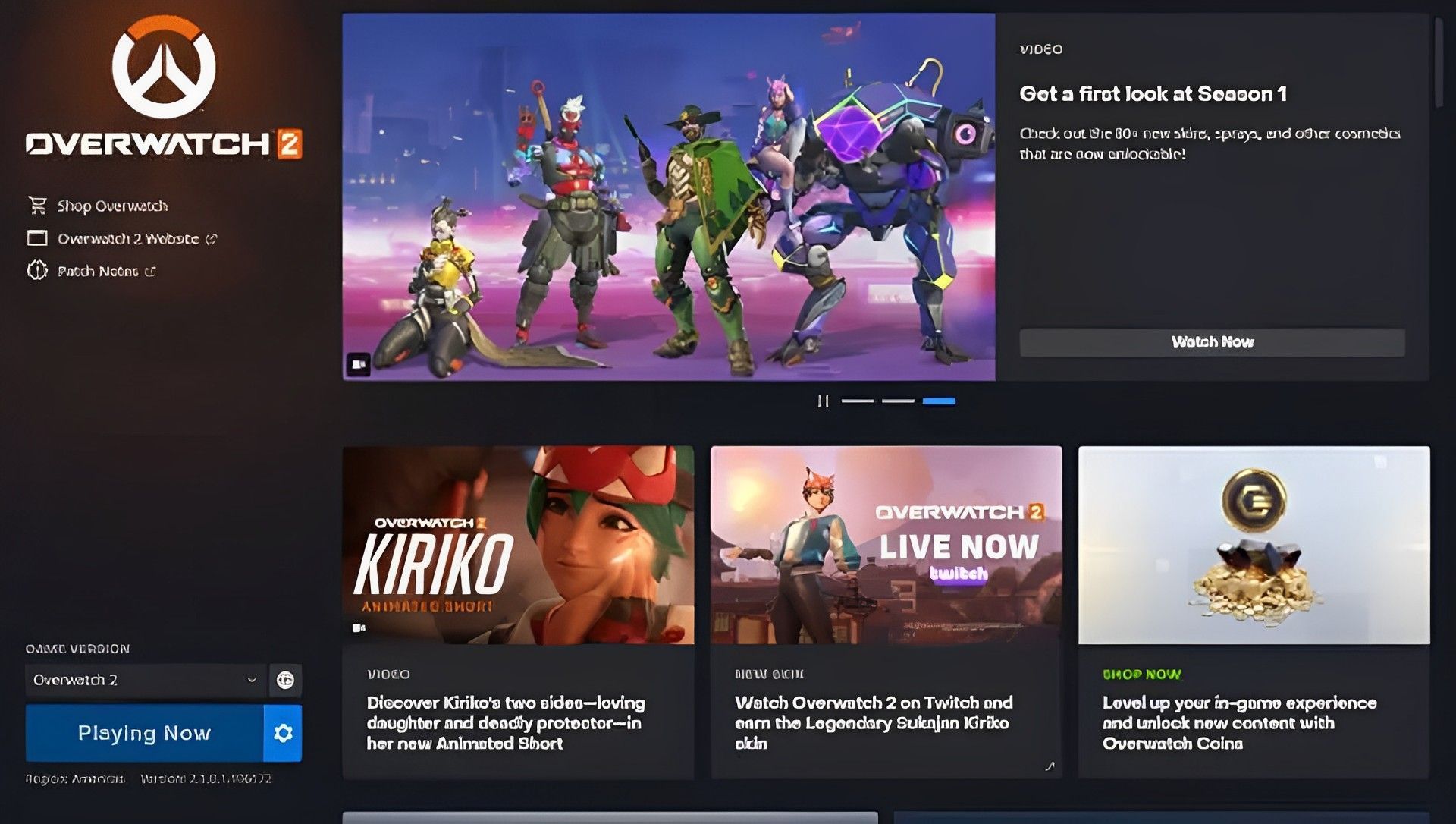
Hoe repareer ik de Overwatch die de fout Playing Now niet start?
Hieronder hebben we een uitgebreide gids opgesteld om het probleem ‘Nu aan het spelen’ op te lossen en op te lossen. Door de beschreven stappen te volgen, kun je het probleem snel oplossen en in een mum van tijd terugkeren naar de adrenaline-aangedreven gevechten van Overwatch 2!
Stuurprogramma’s en besturingssysteem bijwerken

Compatibiliteitsproblemen kunnen vaak problemen veroorzaken bij het starten van games. Zorg ervoor dat de stuurprogramma’s van uw grafische kaart en het besturingssysteem up-to-date zijn. Bezoek de officiële websites van de fabrikant van je grafische kaart, zoals Nvidia of AMD, en download de nieuwste stuurprogramma’s. Start na de installatie uw pc opnieuw op om de wijzigingen effectief toe te passen.
Reset in-game opties
Crash- en prestatieproblemen kunnen worden opgelost door de instellingen van Overwatch 2 in de game opnieuw in te stellen. Volg hiervoor deze stappen:
- Start de Battle.net sollicitatie.
- Selecteer Overwatch 2 uit je lijst met games.
- Klik op de ‘Tandrad Icoon’ gelegen naast de ‘Toneelstuk’ knop.
- Kiezen ‘Spelinstellingen.’
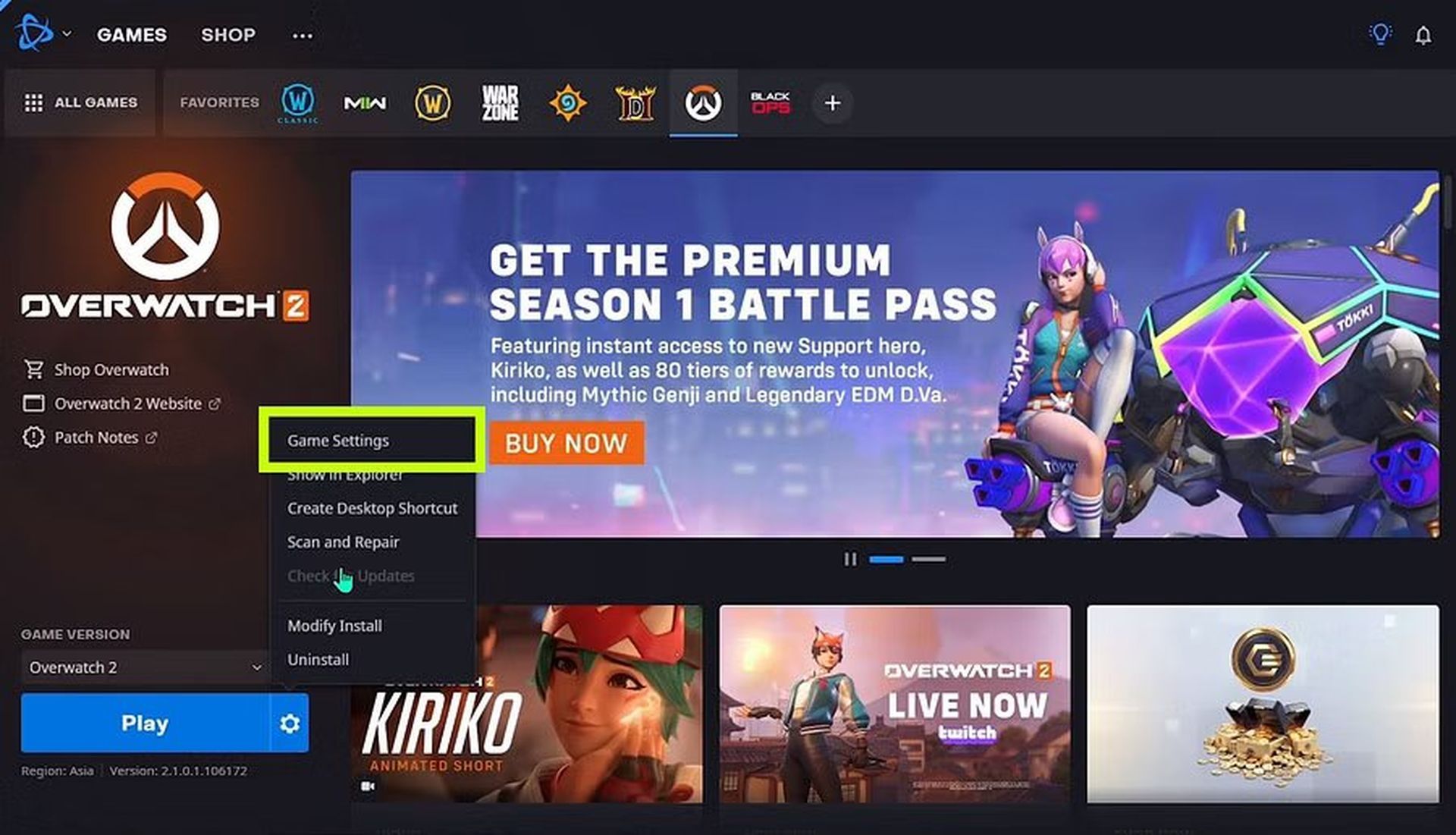
- Klik ‘Reset in-game opties’ en bevestig door op te drukken ‘Terugzetten.’
- Wacht tot het proces is voltooid en druk vervolgens op ‘Klaar.’ Probeer Overwatch 2 nu opnieuw uit te voeren om te controleren of het probleem is opgelost.
Schakel beveiligingsprogramma’s uit
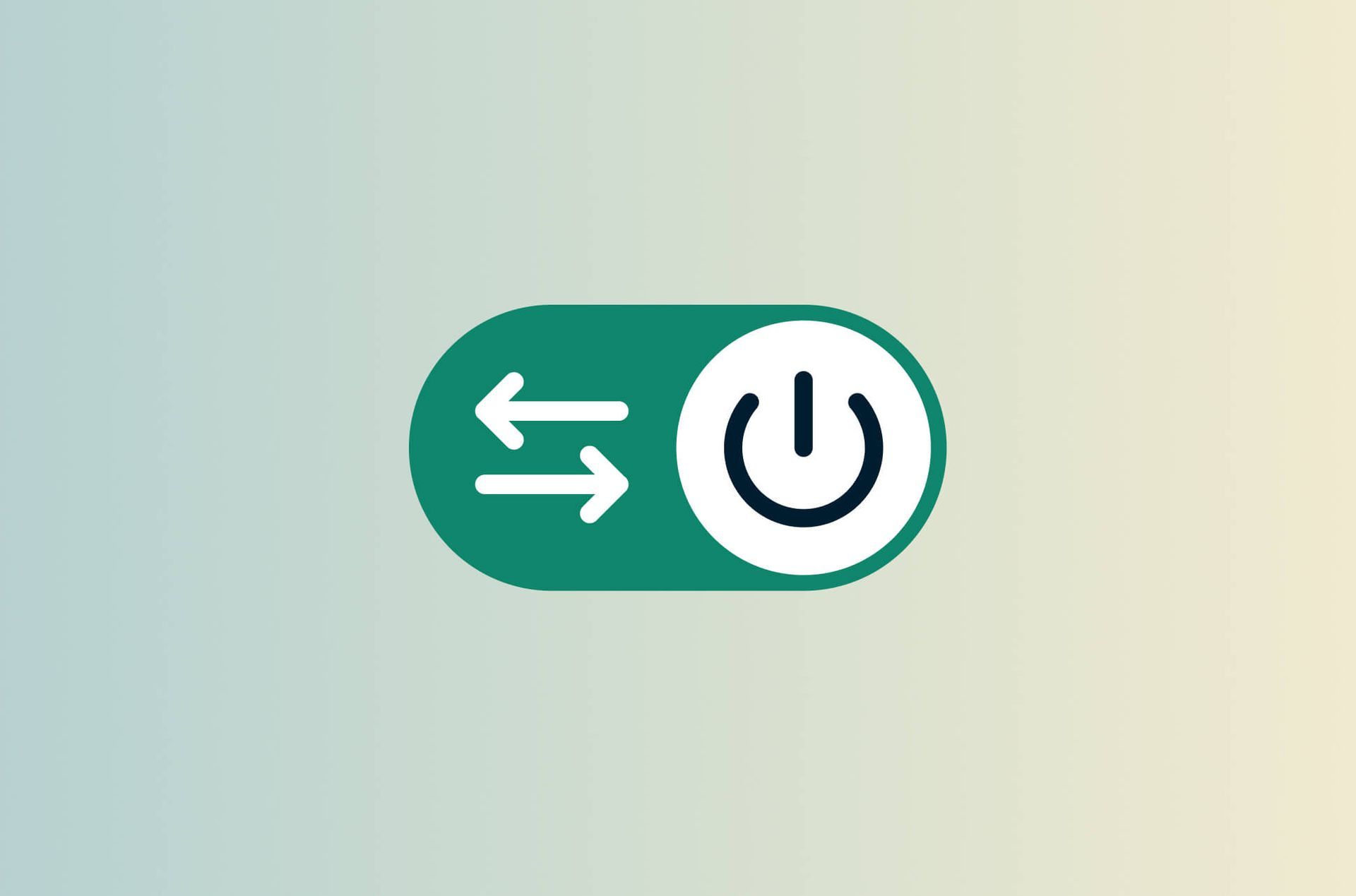
Soms kunnen beveiligingsprogramma’s zoals Windows Defender of antivirussoftware van derden de inlogmodule van Overwatch 2 ten onrechte identificeren als een beveiligingsbedreiging, waardoor het spel niet kan worden gestart. Volg deze stappen om deze programma’s tijdelijk uit te schakelen:
- druk op ‘Begin’ en ga naar de ‘Instellingen’ tabblad.
- Selecteer ‘Privacy en veiligheid’ en klik dan op ‘Windows-beveiliging.’
- Onder ‘Bescherming tegen virussen en bedreigingen’ Klik op ‘Instellingen beheren.’
- Uitzetten ‘Realtime bescherming.’
- Bovendien kunt u Windows Firewall uitschakelen door naar ‘Firewall- en netwerkbeveiliging’ en het uitschakelen van de ‘Windows Firewall’ onder ‘Domeinnetwerk.’ Vergeet niet om deze beveiligingsmaatregelen opnieuw in te schakelen na je spelsessie.
Sluit achtergrondtoepassingen
Onnodige applicaties die op de achtergrond worden uitgevoerd, kunnen waardevolle pc-bronnen verbruiken, waardoor uw Overwatch 2-ervaring wordt belemmerd. Om bronnen vrij te maken, opent u het ‘Taakbeheer’ door te drukken ‘CTRL+Shift+ESC.’ Identificeer en sluit onnodige applicaties door ze te selecteren en erop te klikken ‘Einde taak.’ Probeer daarna Overwatch 2 opnieuw te starten.
Verwijder de map Battle.net-tools
Verouderde, corrupte of ontbrekende bestanden gerelateerd aan Battle.net kunnen problemen veroorzaken met het opstartproces van Overwatch 2. Volg deze stappen om de map Battle.net Tools te verwijderen:
- Sluit alle Blizzard-processen, inclusief Overwatch 2 en Battle.net, van de ‘Taakbeheer.’
- druk op ‘Windows-toets+R’ om de te openen ‘Directory uitvoeren.’
- Type ‘C:ProgramData’ en druk op ‘Binnenkomen.’
- Zoek de ‘Battle.net-tools’ map en verwijder deze.
- Start de ‘Battle.net’ programma om een automatische reparatie te starten.
- Probeer Overwatch 2 te starten nogmaals om te zien of het probleem zich blijft voordoen.
Repareer het spel
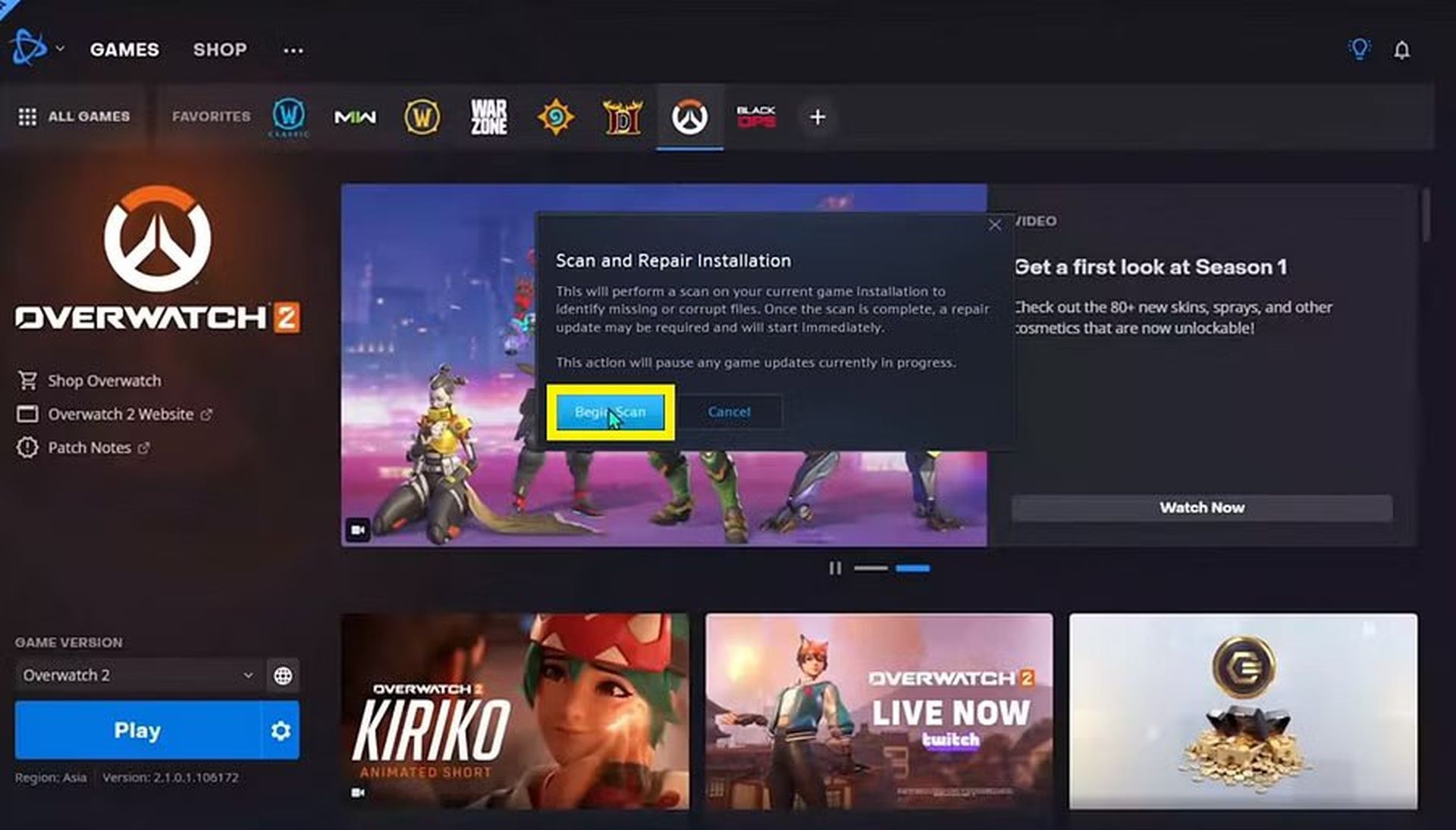
Zelfs als Overwatch 2 up-to-date is, kunnen er nog steeds corrupte bestanden in het systeem aanwezig zijn. U kunt ze repareren door deze stappen te volgen:
- Start de Battle.net sollicitatie.
- Selecteer Overwatch 2 uit je lijst met games.
- Klik op de ‘Tandrad Icoon’ gelegen naast de ‘Toneelstuk’ knop.
- Kies de ‘Scan en repareer’ keuze.
- druk op ‘Beginnen met scannen’ en wacht tot het proces is voltooid.
- Klik op ‘Update’ zodra de scan is voltooid.
- Klik ten slotte ‘Toneelstuk’ om te zien of het probleem is opgelost.
Door deze stappen voor probleemoplossing te volgen, kun je de Overwatch not launching Playing Now-fout in Overwatch 2 oplossen en weer genieten van naadloze gameplay. Als het probleem aanhoudt, zelfs nadat je al deze stappen hebt geprobeerd, overweeg dan om de game opnieuw te installeren. Daarnaast een bezoek aan de ‘Technisch ondersteuningsforum’ en reiken naar Blizzard-ondersteuning kan bieden verdere assistentie bij het oplossen van hardnekkige problemen.
Zodra je het probleem hebt opgelost, moet je alles bekijken wat je moet weten over Starwatch Overwatch 2.
Uitgelicht: Afbeelding via Blizzard
Source: Opgelost: Overwatch start nu-fout niet

